무료 사진 편집 프로그램 포토스케이프x에서 사진 원하는 부분만 밝기 보정하는 방법 알아보겠습니다. 사진에서 특정 부분만 돋보이도록 밝게 어둡게 흑백으로 보정이 가능한데요. 포토스케이프x 사용법 알아보겠습니다.
포토스케이프X 특정 부분 사진 밝기 조절하기
포트스케이프X 메뉴 진입 순서입니다. 상단메뉴에서 사진편집을 선택하고 오른쪽 상단 도구에서 색상조절을 선택합니다.
- 사진편집 > 도구 > 색상조절
1. 사진편집에서 오른쪽 상단 도구탭을 선택한 뒤 색상조절을 선택합니다.
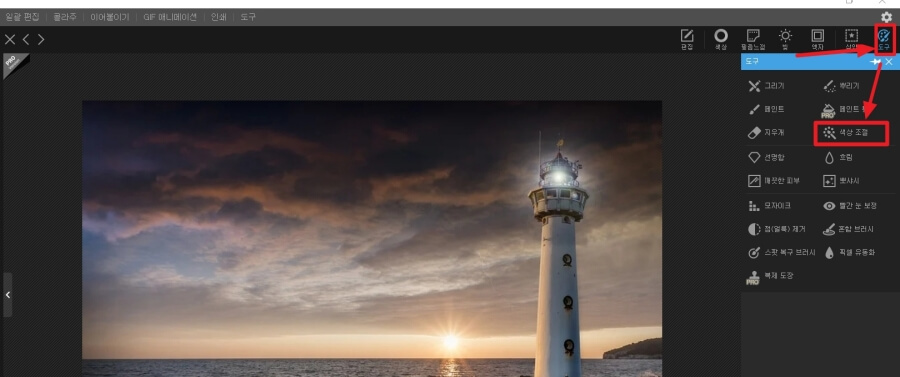
2. 색상조절 대화상자에서 브러시 [추가]를 선택 후, 브러시 크기, 경도(딱딱함), 밝게, 강도를 조절합니다.
- 브러시 크기 : 브러시의 크기를 설정하는 것으로 편집영역에 따라 조절합니다.
- 경도(딱딱함) : 브러시의 번짐 정도를 의미합니다.
- 옵션 : 밝게, 어둡게, 진하게, 생동감, 채도, 닷지, 번, 선명함, 무채화, 세피아, 반디쿠트, 블랙&화이트
- 강도 : 옵션의 강도를 의미합니다.
3. 사진에서 원하는 영역을 마우스를 드래그하여 붉은색으로 영역을 설정합니다.
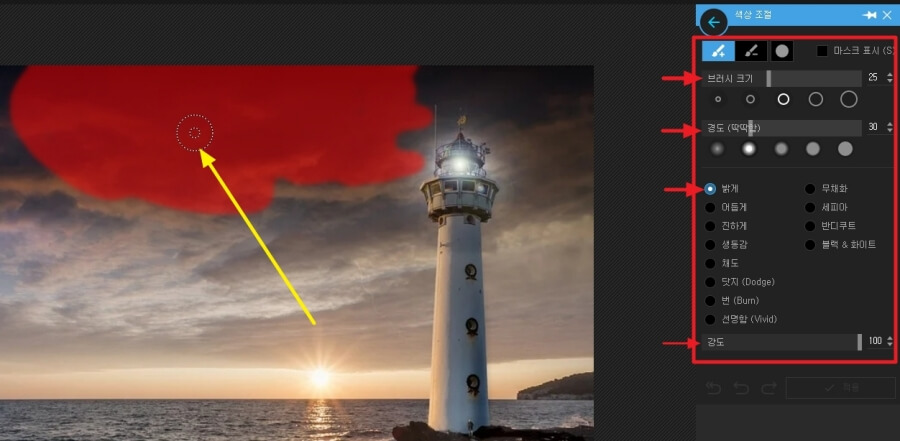
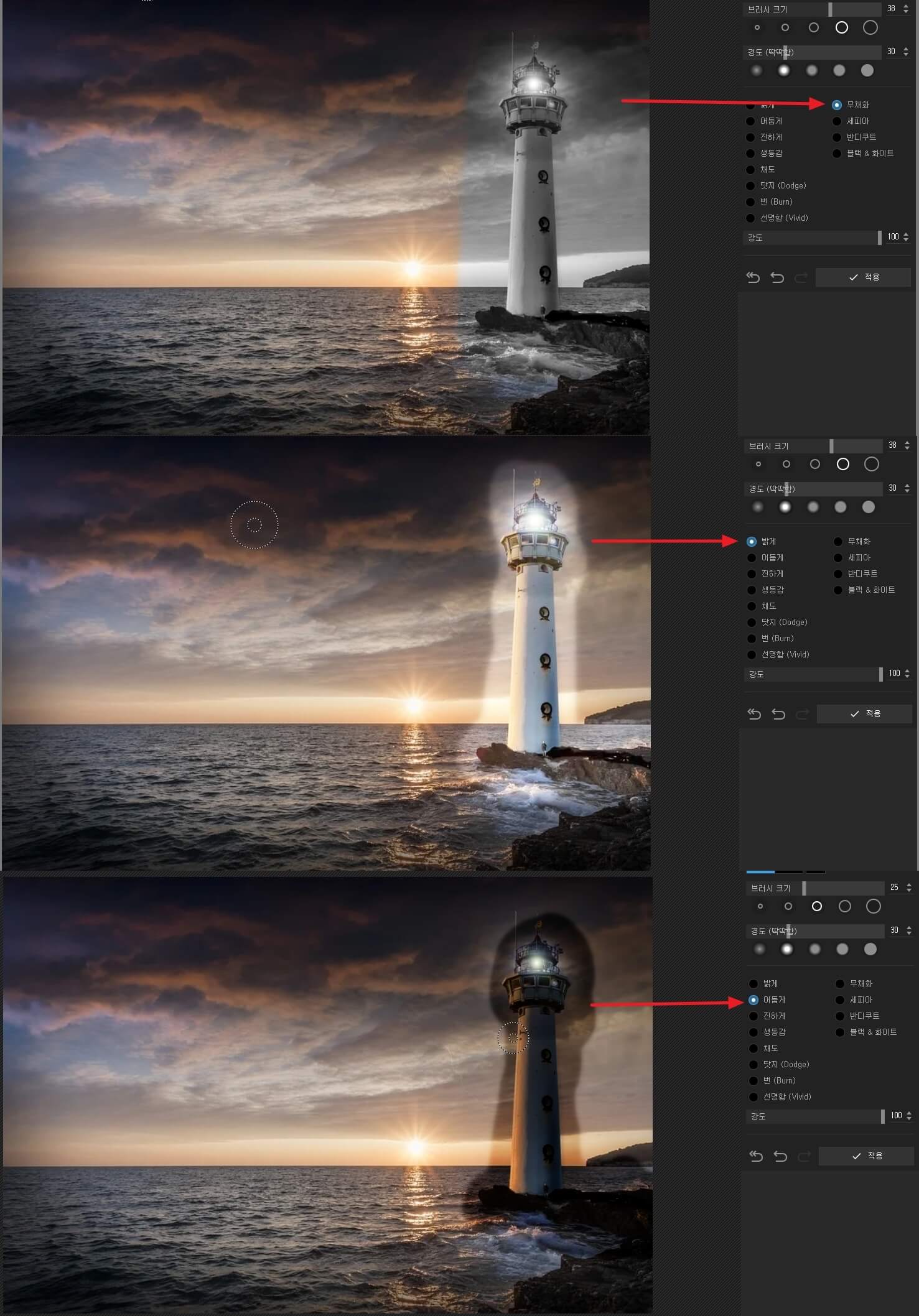
4. 사진에서 밝아진 부분을 확인한 후 적용버튼을 선택하여 효과를 적용한뒤 사진을 저장합니다.
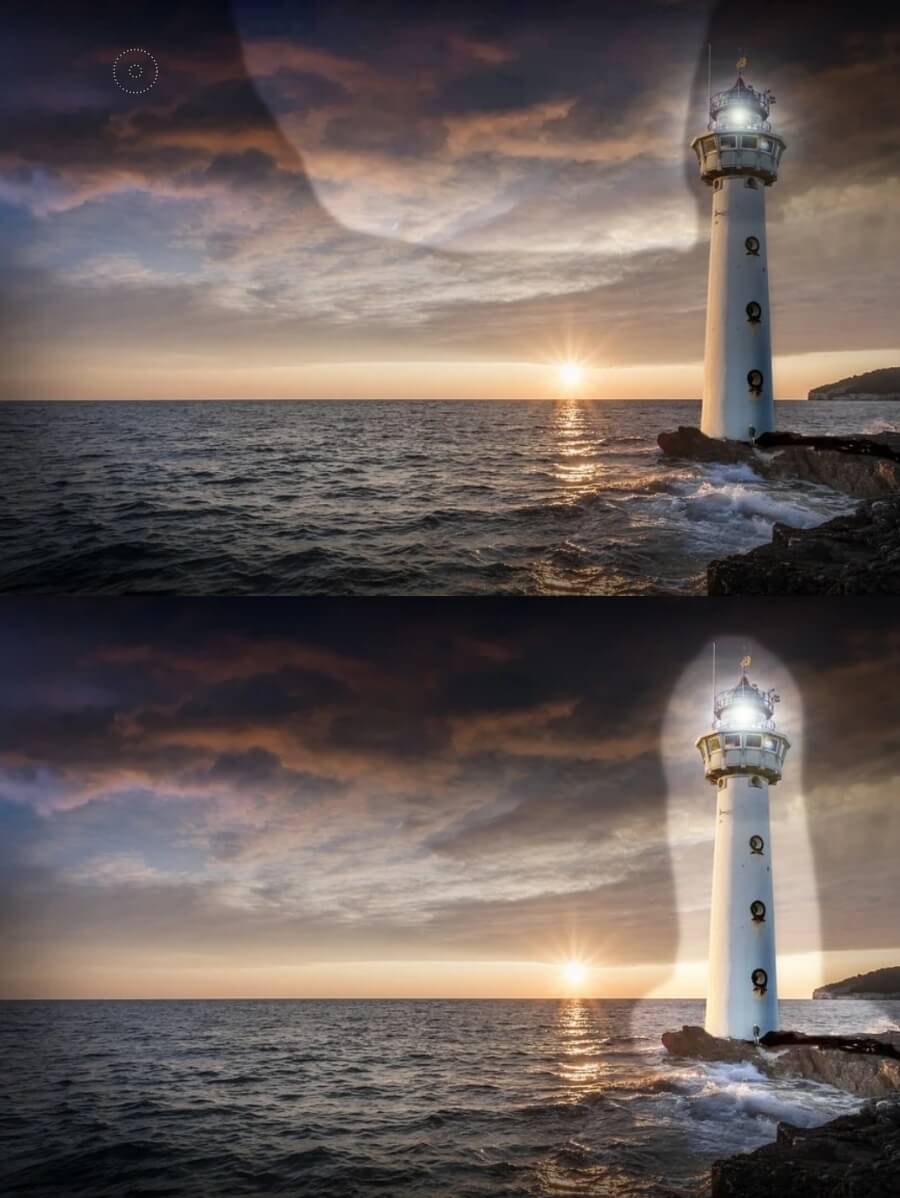
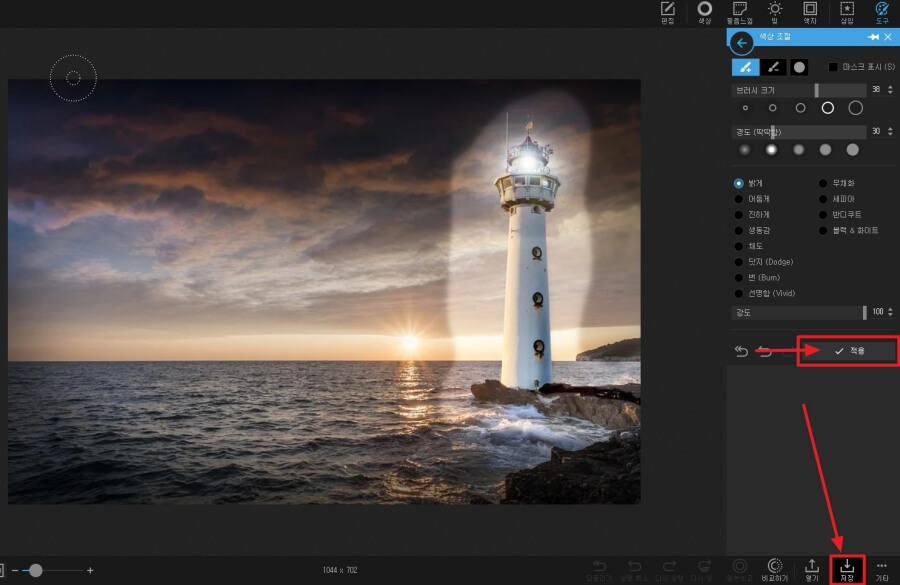
포토스케이프x를 통해 특정부분을 사진 밝기 조절하는 방법을 알아보았습니다. 선택한 영역을 돋보이게 하는 효과로 자주 쓰는 효과이니 잘 활용해 보시기 바랍니다.
포토스케이프X 사진 회전, 수평맞추기 알아봐요
사진 편집 프로그램 포토스케이프X에서 이미지를 다양하게 회전하고 원하는 각도로 회전하고 수평 맞추기 하는 방법에 대해 알아보겠습니다. 포토스케이프X 사진 회전하기 포토스케이프X 사진
specialdailylife.tistory.com
포토스케이프X 무료 다운로드 설치하기
포토스케이프X (PhotoScapeX)는 누구나 쉽게 따라할 수 있는 사진 편집프로그램입니다. 포토스케이프X 다운로드는 무료버전과 PRO 버전이 있습니다. 포토스케이프X 무료버전 설치하는 방법 알아보도
specialdailylife.tistory.com
픽스아트 사진 합성하는 방법
픽스아트(Picsart) 어플을 이용하면 포토샵없이 스마트폰으로 사진합성을 할 수 있습니다. 픽스아트앱은 iOS와 안드로이드에서 모두 사용할 수 있고 사진합성 기능을 무료로 이용할 수 있습니다.
specialdailylife.tistory.com



